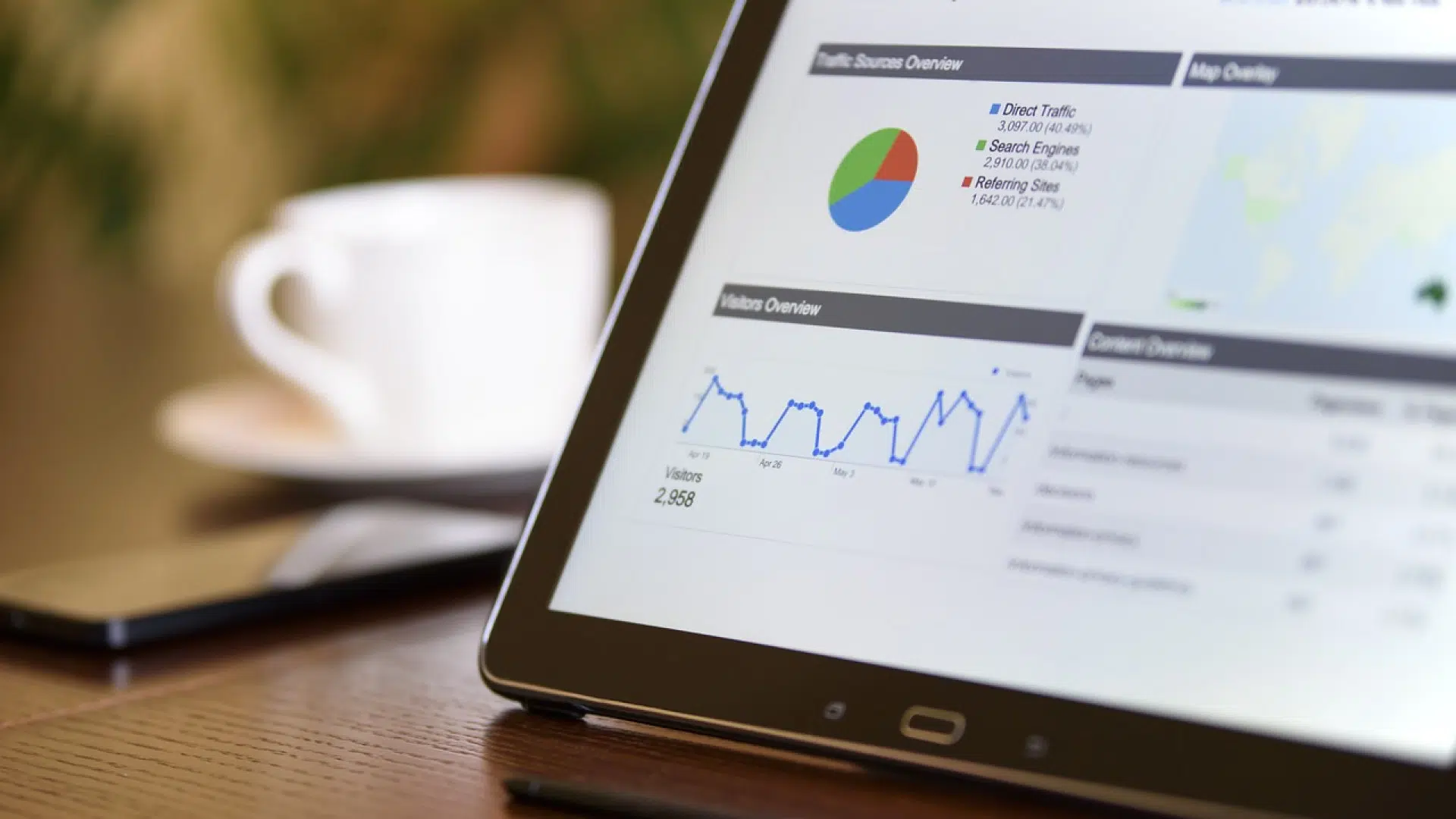192.168.l.l : Guide pour configurer votre réseau local

Configurer un réseau local peut sembler intimidant pour les non-initiés, mais il est essentiel pour garantir une connexion internet stable et sécurisée. L’adresse IP 192.168.1.1 est fréquemment utilisée comme point d’accès pour les routeurs domestiques. Elle permet d’accéder à l’interface de configuration où divers paramètres peuvent être ajustés.
Une fois connecté à cette interface, vous pouvez modifier des aspects majeurs comme le nom du réseau (SSID), le mot de passe Wi-Fi, et les paramètres de sécurité. Une bonne configuration assure non seulement une meilleure performance mais aussi une protection accrue contre les accès non autorisés.
A voir aussi : Stratégies efficaces pour une veille informationnelle réussie
Plan de l'article
Comprendre l’adresse IP 192.168.1.1 et son rôle dans votre réseau local
L’adresse IP 192.168.1.1 est souvent utilisée pour accéder à l’interface d’administration de nombreux routeurs. Cette interface permet de vérifier et modifier divers paramètres essentiels de votre réseau local. En tapant cette adresse dans la barre d’adresse de votre navigateur, vous accédez à une page où vous pouvez configurer plusieurs éléments.
Accéder à l’interface d’administration
Pour accéder à l’interface d’administration de votre routeur via un navigateur web :
A lire aussi : Comment choisir les bonnes cartouches pour votre imprimante HP Envy 5030
- Entrez l’adresse IP 192.168.1.1 dans la barre d’adresse.
- Utilisez souvent “admin” comme nom d’utilisateur par défaut.
- Le mot de passe peut être les huit premiers caractères de la clé de sécurité Wi-Fi.
Certaines box ont des adresses spécifiques :
- Freebox : http://mafreebox.freebox.fr
- Bbox : https://mabbox.bytel.fr
- Box SFR : http://monmodem ou 192.168.0.1
Configurer et sécuriser votre réseau local
Une fois connecté à l’interface d’administration, vous pouvez :
- Modifier les paramètres Wi-Fi (SSID, mot de passe).
- Configurer les serveurs DNS comme ceux de Google (8.8.8.8, 8.8.4.4) ou de Cloudflare (1.1.1.1, 1.0.0.1).
- Renforcer la sécurité en filtrant les appareils par adresse MAC.
- Optimiser la performance avec le Quality of Service (QoS).
Accéder à l’interface d’administration de votre routeur
Pour accéder à l’interface d’administration de votre routeur, ouvrez un navigateur web et entrez l’adresse IP 192.168.1.1 dans la barre d’adresse. Cette adresse est fréquemment utilisée pour accéder à l’administration de nombreux routeurs. Si cette adresse ne fonctionne pas, consultez la documentation de votre routeur pour obtenir l’adresse correcte.
Une fois la page chargée, vous serez invité à entrer un nom d’utilisateur et un mot de passe. Par défaut, le nom d’utilisateur est souvent “admin” et le mot de passe peut être les huit premiers caractères de la clé de sécurité Wi-Fi. Ces informations peuvent varier selon les fabricants et les modèles.
Voici quelques exemples d’adresses spécifiques pour accéder aux interfaces d’administration de différentes box :
- Freebox : http://mafreebox.freebox.fr
- Bbox : https://mabbox.bytel.fr ou 192.168.1.254
- Box SFR : http://monmodem ou 192.168.0.1
Accéder à l’interface d’administration permet de gérer divers aspects de votre réseau local, notamment la configuration des paramètres Wi-Fi, la gestion des serveurs DNS et le renforcement de la sécurité de votre réseau. Prenez le temps de découvrir les différentes options disponibles pour optimiser la performance et la sécurité de votre réseau domestique.
Configurer et sécuriser votre réseau local
L’interface d’administration de votre routeur offre une panoplie d’outils pour optimiser et sécuriser votre réseau local. Commencez par ajuster les paramètres Wi-Fi. Modifiez le SSID, le nom de votre réseau, pour le rendre reconnaissable et sécurisé. Optez pour un mot de passe robuste en utilisant des caractères spéciaux, des chiffres et des lettres majuscules et minuscules.
Pour améliorer la sécurité, activez le filtrage des adresses MAC. Ce mécanisme permet de restreindre l’accès à votre réseau aux seuls appareils autorisés. Accédez à l’option de filtrage MAC dans l’interface d’administration et ajoutez les adresses MAC de vos appareils.
La configuration des serveurs DNS est fondamentale pour une navigation rapide et sécurisée. Par défaut, votre routeur utilise les serveurs DNS fournis par votre fournisseur d’accès à internet. Pour améliorer la performance, configurez des serveurs DNS alternatifs comme ceux de Google (8.8.8.8 et 8.8.4.4) ou de Cloudflare (1.1.1.1 et 1.0.0.1).
Utilisez la fonctionnalité Quality of Service (QoS) pour prioriser les applications critiques. Cette option permet de donner la priorité à des flux spécifiques comme les jeux en ligne ou les visioconférences, assurant ainsi une qualité optimale. Configurez la QoS en identifiant les applications ou appareils à prioriser dans l’interface d’administration.
Ces configurations garantissent non seulement une amélioration de la performance de votre réseau, mais aussi une sécurité renforcée face aux menaces potentielles.
Résoudre les problèmes courants et optimiser les performances
Pour maintenir votre réseau local en bonne santé, utilisez l’interface d’administration de votre routeur. Elle permet de gérer la connexion et la bande passante. Si vous constatez des ralentissements, accédez à la section de gestion de la bande passante pour identifier les appareils ou applications qui consomment le plus de ressources.
La création d’un réseau invité est une stratégie efficace pour isoler les appareils de vos visiteurs. Configurez ce réseau dans l’interface d’administration pour garantir que les invités n’accèdent pas à vos appareils personnels. Cela améliore la sécurité sans compromettre la convivialité.
La mise à jour du firmware de votre routeur est essentielle pour corriger les bugs et renforcer la sécurité. Vérifiez régulièrement les mises à jour disponibles dans l’interface d’administration. Appliquez-les pour bénéficier des dernières améliorations et correctifs.
Pour résoudre les problèmes de connexion, explorez la section Maintenance. Redémarrez le routeur depuis cette interface pour rafraîchir la connexion et résoudre les dysfonctionnements mineurs. Si le problème persiste, réinitialisez les paramètres par défaut du routeur. Cette option se trouve généralement dans la section Maintenance, mais pensez à sauvegarder votre configuration actuelle avant de procéder.
Ces recommandations garantissent une gestion proactive et efficace de votre réseau local, en maximisant performance et sécurité.